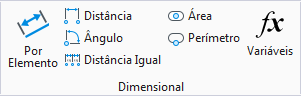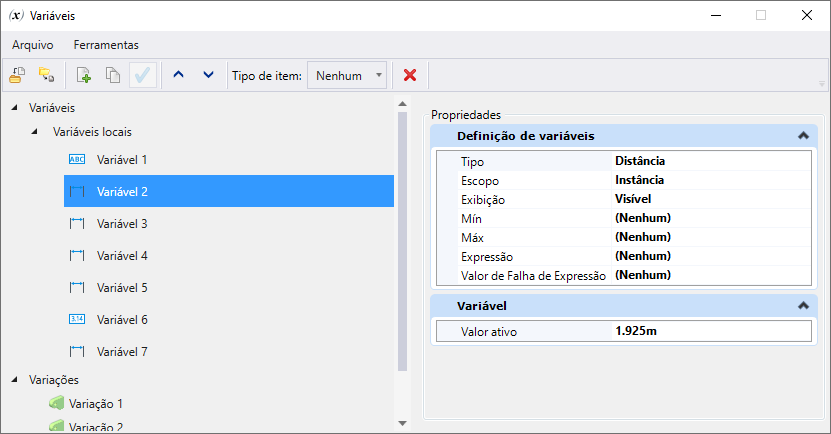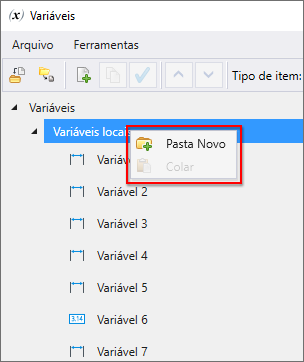(Technology Preview) Caixa de diálogo Variáveis
| Setting | Description |
|---|---|
| Importar |
Abre caixa de diálogo Importar Variáveis para importar informações sobre variáveis e variações de um arquivo .csv e um arquivo .xlsx produzido pela exportação para o modelo ativo ou das Células de feição antigas para o modelo ativo. |
| Exportar |
Abre a caixa de diálogo Exportar Variáveis para exportar informações sobre variáveis e variações do modelo ativo para um arquivo .csv ou .xlsx. |
| Novo |
Adiciona uma nova variação ou variável local. |
| Duplicar seleção | Faz uma cópia da variação ou variável local selecionada. |
| Aplicar valores variáveis ao modelo | Aplica os valores variáveis da variação selecionada aos valores variáveis do modelo ativo. |
| Mover acima | Move a variação ou variável local selecionado para cima uma posição nesta hierarquia de caixa de diálogo. Para variável, isso controla a ordem em que eles aparecem na caixa de diálogo Propriedades. Para variações, isso controla a ordem em que aparecem em listas de variações como a ferramenta Posicionar Célula Paramétrica. |
| Mover abaixo | Move a variação ou variável local selecionado para baixo uma posição nesta hierarquia de caixa de diálogo. Para variável, isso controla a ordem em que eles aparecem na caixa de diálogo Propriedades. Para variações, isso controla a ordem em que aparecem em listas de variações como a ferramenta Posicionar Célula Paramétrica. |
| Selecionar por Elemento | Permite selecionar a variável ou variações por elemento. |
| Item Type | Lista as Bibliotecas de Tipos de Item e Tipos de Item disponíveis que são preenchidas a partir da caixa de diálogo Tipos de Item. |
| Excluir | Exclui a variação ou variável local selecionada. |
| Setting | Description |
|---|---|
| Propriedades | A seção Propriedades exibe as propriedades dos objetos selecionados no lado esquerdo da caixa de diálogo. |
| Atualizar a partir da planilha | Importa e atualiza o dados do arquivo csv ou Excel selecionado. |
| Limpe e atualize a partir da planilha | Limpa o dados existente e atualiza com os novos. |
| Atualizar para a planilha | Esta ferramenta é para exportar dados na caixa de diálogo variáveis para arquivo csv ou Excel vinculado. |
| Propriedades > Nome da variável Tipo de item | Exibe as propriedades da variável de Tipos de Item selecionada, definida na caixa de diálogo Tipos de itens. |
| Propriedades > Variáveis | Exibe os valores atualmente ativos de todas as variáveis. |
| Propriedades > Definição de Variável | Exibe os seguintes parâmetros da variável local selecionada:
|
| Propriedades > Variação | Exibe a descrição e os valores de variáveis da variação selecionada. Você pode colocar qualquer texto de descrição desejado para a variação selecionada. |
| Menu de contexto para Variáveis locais | Clicar com o botão direito em uma variável local abre um menu de contexto com as seguintes opções:
|
| Menu de contexto para Variações | Clicar com o botão direito em uma variação abre um menu de contexto com as seguintes opções: |